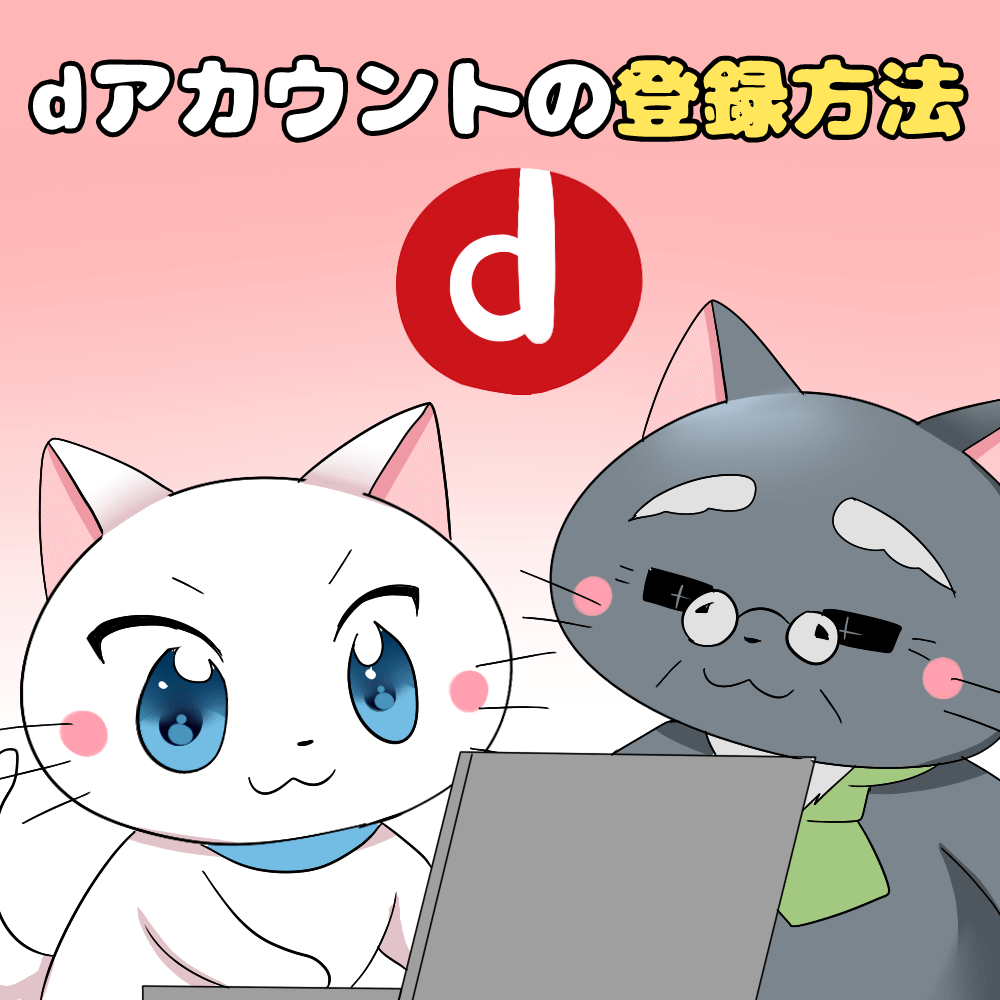
 ウィーちゃん
ウィーちゃんdカードに申し込む前にdアカウントの登録が必要みたいなんだけど、どうやって登録すれば良いの?
 マネーの博士
マネーの博士dアカウントの登録はすごく簡単じゃよ。ドコモユーザーに限っては、すでに発行されておるからアカウントの確認をすると良いじゃろう。
貯めたdポイントを使うには、dアカウントへの登録が必要になります。dアカウントに登録さえしておけば、ドコモユーザーでなくとも、dポイントを貯めていくことができます。
dアカウントはdカードを申し込むときや、ドコモのサービスを利用する上で必須なものになります。もちろん、登録は無料で行うことができ、たった数分で行うことができます。
ここでは、dアカウントの登録方法や、ドコモユーザーの場合のdアカウントの確認方法を詳しく解説していきます。
記事の目次
dアカウントの登録方法

早速、dアカウントの登録方法をみていきましょう。dアカウント登録の流れは以下の通りです。
- dアカウント『公式ホームページ』へ
- 「無料のdアカウントを作成」をクリック
- 登録するメールアドレスを選択/記入する
- URL付きのメールが届くので、メール内に記載されているURLからアクセスする
- 必要事項を記入する
- 記入事項を確認して登録する
上記の流れを踏まえて、画像付きで詳しくdアカウントの登録方法を紹介していきます。
1,メールアドレスの登録
dアカウントを登録する為に、こちらのdアカウントの『公式サイト』へ移動します。そのままdアカウントの登録手続きに進み、あなたのメールアドレスを登録しましょう。
 ウィーちゃん
ウィーちゃんメールアドレスって何でも良いの?
dアカウント登録の際には必ずメールアドレスが必要になるため、携帯のメールアドレスや、フリーのメールアドレスをあらかじめ作成しておくと良いでしょう。
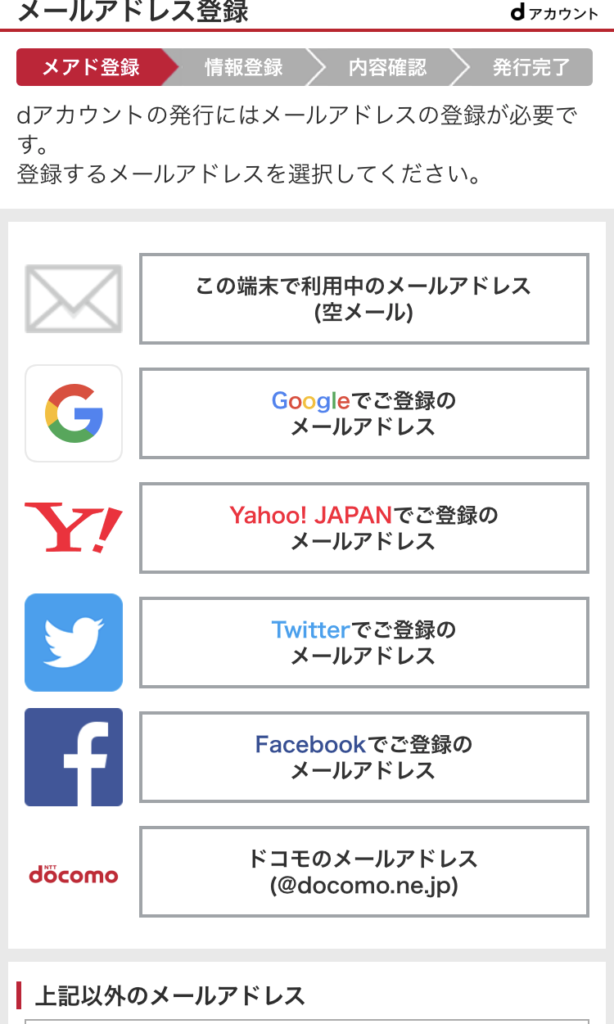
dアカウントのメールアドレスは特に指定はありません。あなたのキャリアのメールアドレスでも問題ありませんし、Gmailなどのフリーアドレスでも登録可能です。
指定のアドレスをタップすれば、『空メール送信画面』になりますので、そのまま何も入力せず送信しましょう。
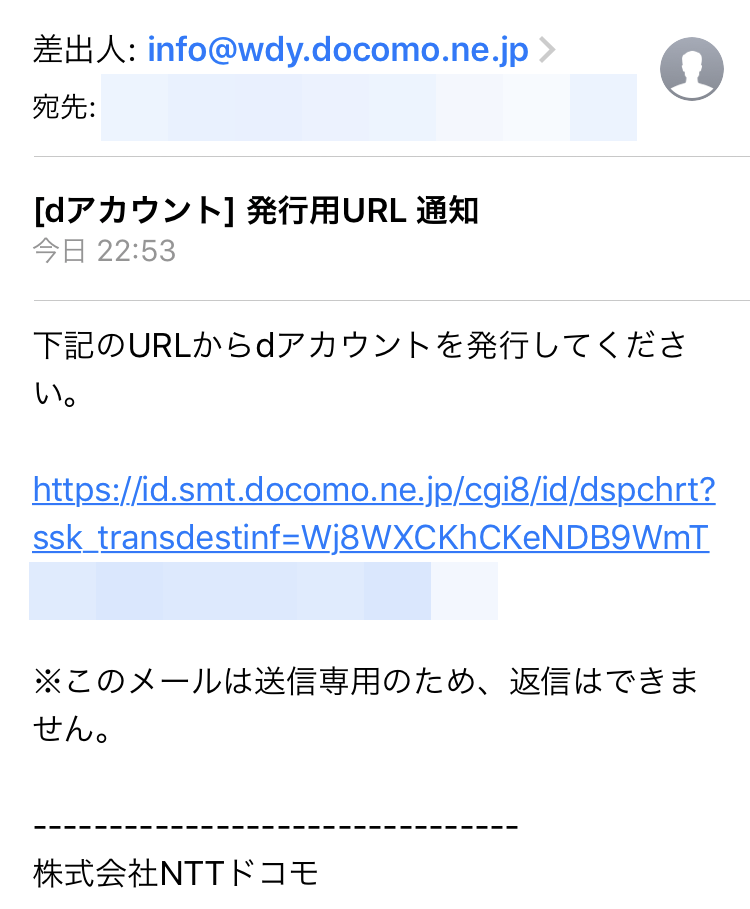
空メール送信後、届いたメールに記載されているURLをタップし、次の情報登録画面へ移動しましょう。
dアカウントのIDを設定する
ドコモから届いたメールアドレスに記載されているURLをタップしれば、『dアカウントID登録』の画面へ移動します。
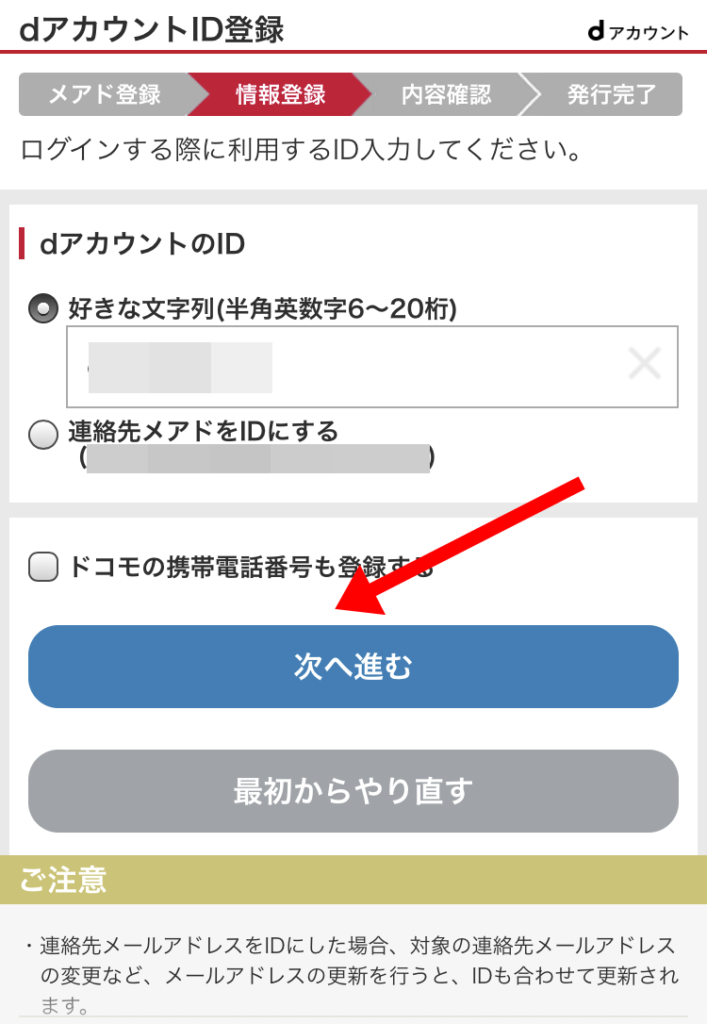
dアカウントのIDは、好きな文字列でも問題ありませんし、登録したメールアドレスでも構いません。お好きなものを選んだあと、『次へ進む』をタップしましょう。
ID登録の際、『ドコモの携帯電話番号も登録する』とありますが、こちらはチェックを入れなくても問題ありません。
dアカウントへ基本情報入力
続いて、dアカウントの基本情報を入力する画面に移ります。
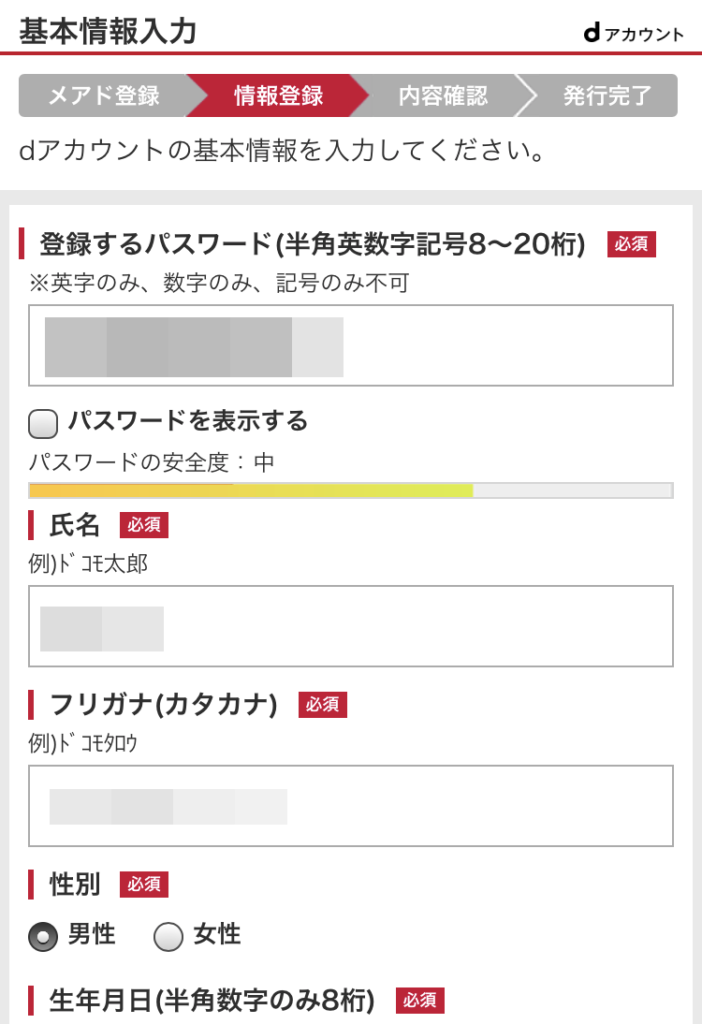
基本情報では、以下の項目を入力するようになっています。
- パスワード
- 指名
- 性別
- 生年月日
上記の基本情報を入力すれば、dアカウントの登録完了となります。
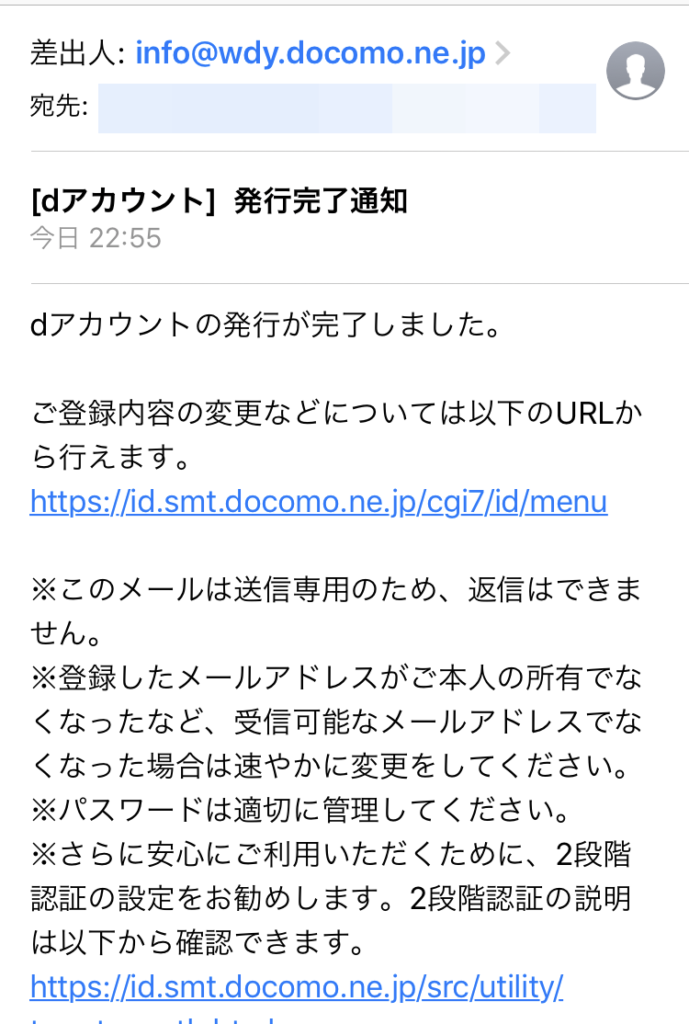
ここまでの登録でたった2分程度しかかかりません。dポイントやdカード、ドコモのサービスを利用する為に必要なことなので、事前に登録を済ませておきましょう。
 ウィーちゃん
ウィーちゃん登録ってすごく簡単だね。
ドコモのサービスを利用する上ではdアカウントが必須
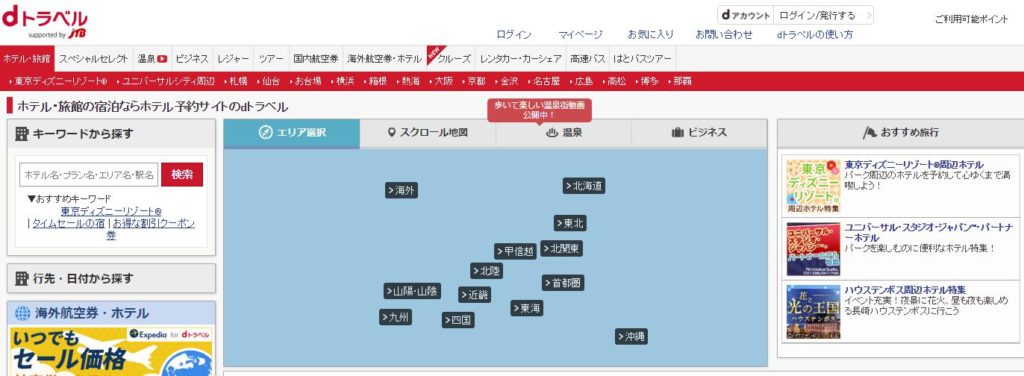
 マネーの博士
マネーの博士ドコモのサービスを利用する上でdアカウントは必須なんじゃよ。
以下のようなドコモ関連のサービスを利用する際には、dアカウントが必須となります。
- dトラベル
- d fashion
- dショッピング
- dデリバリー
- dゲーム
- dブック
- dミュージック powered by レコチョク
- dTV
- dアニメストア
逆に言えば、無料のdアカウントを一つ作成するだけで、これだけのサービスを自由自在に活用することができるというわけですね。たとえば、dトラベルは旅行の予約ができるサイトですが、じゃらんや楽天トラベルと比較しても安価で利用できる場合もあります。
 マネーの博士
マネーの博士dTVやdトラベルはドコモユーザーじゃなくても、お得に利用することができるじゃろう。
その他、映画・ドラマ・アニメ・ライブ映像など、幅広いジャンルの動画をたったの月額540円で利用できるdTVなどもおすすめです。これらのサービスにおいては、dポイントを貯めたり使ったりすることもできますよ。
dカードの発行にもdアカウントが必要

何もdポイントに限った話ではありませんが、やはりポイントを効率よく貯めていく上でクレジットカードの利用は欠かせません。
dポイントを貯める上でおすすめなのはもちろん、dカードやdカード GOLDといったクレジットカードですが、これらを発行する上でもdアカウントが必要となることを覚えておきましょう。
ドコモユーザーならdアカウントは発行済!
 ウィーちゃん
ウィーちゃんdアカウントはドコモユーザーならすでに発行されているの?
ドコモユーザーの方であれば、dアカウントはすでに発行されています。手続きしたことを忘れている方もいるかもしれませんが、ドコモの契約をする上では、dアカウントの発行は避けては通れないのです。
「うーん…発行した覚えがない。」
そんなふうに記憶が曖昧な方は、以下の方法で自身のアカウントを確認してみましょう。
アカウントの確認方法
dアカウントを発行済みということはつまり、そのdアカウントに紐付けされているIDとパスワードがあるはずです。これらを突き止めることができれば、自身のdアカウントの確認につながりますね。
ドコモ回線を持っている方が、IDおよびパスワードを確認する方法は以下の通りです。接続方法によって確認方法が異なるので、それぞれに分けてみていきましょう。
spモードまたはmopera U接続の場合
spモードまたはmopera U接続の場合は以下を準備の上、確認していきます。
- spモードが利用可能な携帯電話またはmopera U接続端末
- 利用回線のネットワーク暗証番号
【確認方法】
- テザリングで利用中の場合は切断する
- 「dメニュー」にアクセスする
- メニュー内下部にある「dアカウントについて」を選択する
- dアカウントポータルサイトに移動するので、画面右上の「アカウント管理へ」を選択する
- 「パスワードの確認」を選択する
- ネットワーク暗証番号を入力する
- IDおよびパスワードが表示される
ここまでです。次に、iモード接続の場合をみていきましょう。
iモード接続の場合
iモード接続の場合は以下を準備の上、確認していきます。
- iモードが利用できる携帯電話
- 利用回線のネットワーク暗証番号
【確認方法】
- 「iMenu」にアクセスする
- 「お客様サポート」を選択する
- 「各種設定(確認・変更・利用)」を選択する
- 「ID/パスワード設定・変更」を選択する
- 「dアカウント/パスワード」を選択する
- 「パスワードの確認」を選択する
- ネットワーク暗証番号を入力する
- IDおよびパスワードが表示される
以上です。あとは表示されたIDとパスワードをもとにアクセスすればOKですね。
ドコモユーザーからMNPした場合のdアカウント確認方法
 ウィーちゃん
ウィーちゃんドコモユーザーならdアカウントはすでに発行されているってことだけど、ドコモから違うキャリアに移行した場合はどうなるの?
 マネーの博士
マネーの博士もちろん、ドコモ時代のdアカウントは残っているはずじゃ。しかし、注意点しなければいけないこともあるんじゃよ。
MNPとは『Mobile Number Portability』の略で、携帯番号をそのままにしつつ、携帯電話会社を変更することを指します。いわゆる「乗り換え」ですね。
元々はドコモユーザーだったけれど、今では違うキャリアでお世話になっているという方もいることでしょう。そんな方の場合、dアカウントの確認方法を紹介していきます。
元ドコモユーザーのdアカウント確認方法
元ドコモユーザーで現在はMNPで違うキャリアを利用している場合のdアカウントの確認方法は以下の通りです。こちらも、dアカウントに紐付けされているIDとパスワードを探っていきます。
【IDを忘れた場合】
- dアカウント公式ホームページの右上にある「アカウント管理へ」をクリック
- 「ID/パスワードを忘れた方」をクリック
- 「IDを忘れた方」より「IDを確認する」ボタンをクリック
- メールアドレス欄に登録しているメールアドレスを入力し、文字の確認を入力して「入力した内容を確認する」ボタンをクリック
- ID通知先メールアドレスを確認し間違いなければ、「メールを送信する」ボタンをクリック
- ID通知先メールアドレス宛にIDが記載されたメールが届く
ここまでです。ちなみに、dアカウントに登録しているメールアドレスを失念してしまった場合は、dアカウント発行時に受信した『発行完了通知メール』を検索してみてください。
なお、ドコモショップ・量販店・ドコモ インフォメーションセンターなどでdアカウントの発行を申込みした場合は、以下を探してみましょう。
- ID/パスワードが記載された「通知書」
- ID/パスワードが記載された「dアカウント通知SMS」
dアカウント設定(アプリ)対応端末を利用している場合は、dアカウント設定(アプリ)を確認します。
- 初期化やID解除をされていなければ、dアカウント設定(アプリ)のTOP画面にIDが表示される。
- 元々ドコモの回線を契約していた方は、IDの文字列が以下になっている可能性があるため、ログインを試す。
- 解約前に利用していたドコモのメールアドレス(xxxxxx@docomo.ne.jp)
※メールアドレスが「電話番号@docomo.ne.jp」だった場合、IDは「電話番号+解約手続きをした年月日(YYYYMMDD)」に変更されているので注意が必要 - 解約前に利用していたドコモの携帯番号
【※パスワードを忘れた場合】
- dアカウント公式ホームページの右上にある「アカウント管理へ」をクリック
- 「ID/パスワードを忘れた方」をクリック
- 「パスワードを忘れた方/ロックがかかった方」より「パスワードを再設定する」ボタンをクリック
- ID欄にIDを入力し、文字の確認を入力して「入力した内容を確認する」ボタンをクリック
- メールアドレスを確認し、間違いなければ「メールを送信する」ボタンをクリック
- メールアドレス宛に仮パスワードが記載されたメールが届く
- 仮パスワード欄にメールに届いた仮パスワードを入力し、新しいパスワード欄に設定したいパスワードを入力して「パスワードを再設定する」ボタンをクリック
ここまでです。これで過去に利用していたdアカウントを掘り起こすことができますね。続いて、dアカウントの引き継ぎ作業に入っていきましょう。
dアカウントを引き継ぐ
MNPをした方が過去のdアカウントを継続して利用したい場合は、dアカウントの引き継ぎ作業が必要です。手順としては、以下の通りとなります。
- dアカウント公式ホームページの右上にある「アカウント管理へ」をクリック
- IDとパスワードを入力してログインすると、「継続利用手続き」という画面が表示される
- メールアドレスを入力して「次へ進む」をクリック
- 6桁の「ワンタイムキー」が記載されたメールがdocomoから届く
- 10分以内に「ワンタイムキー」をdアカウントサイトの入力欄に記入し、「手続きを完了する」をクリック
ここまでです。なお、この手続きはMNP後、200日以内に行う必要があります。というのは、ドコモユーザーを卒業してから200日を経過してしまうと、dアカウントの利用制限がかかってしまうためです。
もし、利用制限がかかったdアカウントを再度利用したい場合は、ドコモショップに足を運べば、利用開始の手続きをすることができますよ。
まとめ
dアカウントはdポイントを貯めるためだけでなく、各種ドコモ関連のサービスを利用する際や、dカード・dカード GOLDなどのクレジットカードを発行する上でも必要となります。
MNPでドコモ以外のキャリアを利用していても、継続手続きさえすれば、過去のdアカウントを引き継ぐことができるため、貯まっていたdポイントを無為にしてしまうこともありません。
ぜひ、あなたもこの機会にdアカウントの登録をし、dポイントやドコモ関連のサービス、dカードなどを上手に活用していきましょう。

